作为操作系统的基石,正确安装WindowsXP是使用电脑的第一步。无论是初学者还是有经验的用户,掌握WindowsXP安装的步骤都是必不可少的。本文将为大家提供一份详细的WindowsXP安装教程,帮助大家轻松掌握电脑系统安装的基本技能。
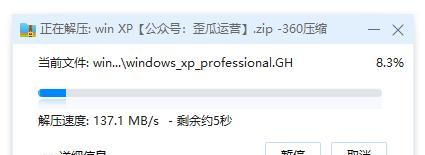
1.准备工作:购买合适的WindowsXP安装光盘或下载ISO文件
在开始安装WindowsXP之前,首先需要购买合适的安装光盘或者下载相应的ISO文件,并确保光盘或者ISO文件的完整性。
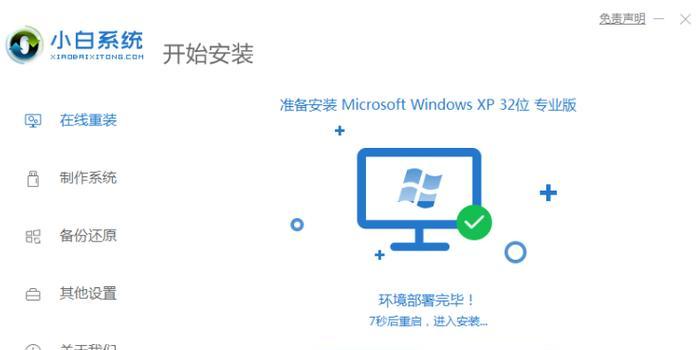
2.备份重要数据:确保安装过程中不会丢失重要数据
在开始安装之前,务必备份所有重要数据,以免在安装过程中意外丢失。这可以通过将重要文件复制到外部存储设备或者云端来实现。
3.检查硬件要求:确保电脑硬件满足WindowsXP的最低要求
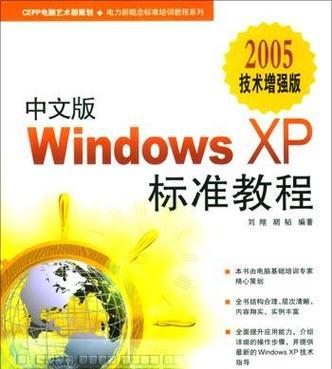
在安装WindowsXP之前,需要检查电脑硬件是否满足最低要求,包括处理器、内存、硬盘空间等。如果不满足要求,可能会导致系统运行不稳定或无法正常安装。
4.BIOS设置:设置启动顺序为光驱优先
在安装之前,需要进入电脑的BIOS设置界面,将启动顺序设置为光驱优先。这样在启动时才能从安装光盘或者USB启动盘启动。
5.插入安装光盘:将WindowsXP安装光盘插入光驱
将购买的WindowsXP安装光盘插入电脑的光驱中,并确保光驱正常工作。
6.重启电脑:按下重启按钮或者重新启动电脑
在准备好安装光盘后,点击重启按钮或者手动重新启动电脑,使得计算机可以从安装光盘中启动。
7.安装界面:选择安装WindowsXP的选项
在计算机重新启动后,会出现WindowsXP的安装界面。在该界面上,可以选择不同的安装选项,如全新安装、修复安装等。
8.授权协议:阅读并接受WindowsXP的授权协议
在选择安装选项后,会出现WindowsXP的授权协议页面。需要仔细阅读并接受该协议,才能继续进行安装。
9.硬盘分区:选择安装WindowsXP的硬盘分区
在接受授权协议后,需要选择安装WindowsXP的硬盘分区。可以选择已有的分区或者新建分区来进行安装。
10.格式化硬盘:选择是否格式化硬盘
在选择分区后,可以选择是否对硬盘进行格式化。如果是全新的硬盘,建议进行完全格式化以清除所有数据。
11.安装进程:耐心等待WindowsXP的安装过程
在选择分区和格式化硬盘后,就可以开始安装WindowsXP了。安装过程需要一定时间,需要耐心等待直到安装完成。
12.设定用户信息:输入用户名和密码
在安装完成后,需要设定用户信息,包括输入用户名和密码。这些信息将用于登录WindowsXP系统。
13.安装驱动程序:安装硬件设备所需的驱动程序
安装完成后,还需要安装相应硬件设备所需的驱动程序。可以通过光盘、驱动程序下载网站或者厂商提供的驱动程序软件来完成。
14.更新系统:下载并安装WindowsXP的最新更新补丁
在驱动程序安装完成后,需要下载并安装WindowsXP的最新更新补丁,以确保系统的安全性和稳定性。
15.安装完成:重启电脑并享受WindowsXP
所有步骤完成后,重新启动电脑,就可以享受WindowsXP带来的便利和功能了。记得设置好网络连接、安装常用软件等。
通过本文提供的详细WindowsXP安装教程,相信大家能够轻松掌握WindowsXP的安装步骤。无论是初学者还是有经验的用户,都可以通过正确的安装步骤来建立一个稳定且高效的操作系统。希望本文能对大家有所帮助,祝愿大家在使用WindowsXP时愉快顺利!




